Spis treści
Jeśli próbujesz usunąć OU lub obiekt w Active Directory i otrzymujesz błąd "Nie masz wystarczających uprawnień lub obiekt jest chroniony przed przypadkowym usunięciem", kontynuuj czytanie poniżej. Błąd "Nie masz wystarczających uprawnień do usunięcia tego obiektu lub ten obiekt jest chroniony przed przypadkowym usunięciem" może wystąpić w Active Directory z następujących powodów:
- Użytkownik AD, którego używasz do usunięcia obiektu, nie ma wystarczających uprawnień do dokonywania zmian w Active Directory (np. nie należy do grupy "Domain Admins"). Obiekt, który próbujesz usunąć (np. OU, Grupa, Użytkownik), jest chroniony przed przypadkowym usunięciem. Wirus lub inny program zmodyfikował domyślne uprawnienia na obiekcie, który próbujesz usunąć.

Jak naprawić: Nie masz wystarczających uprawnień do usunięcia OU, lub Obiekt jest chroniony przed przypadkowym usunięciem na Active Directory Server 2008, 2012 & 2016.
Metoda 1. Odbezpiecz obiekt przed przypadkowym usunięciem *.
Ważne: Upewnij się, że użytkownik AD, którego używasz do usunięcia obiektu, jest członkiem grupy Domain Admins.
1. Otwórz Active Directory Użytkownicy i komputery
2. Ze strony Zobacz menu, kliknij Advanced Features.
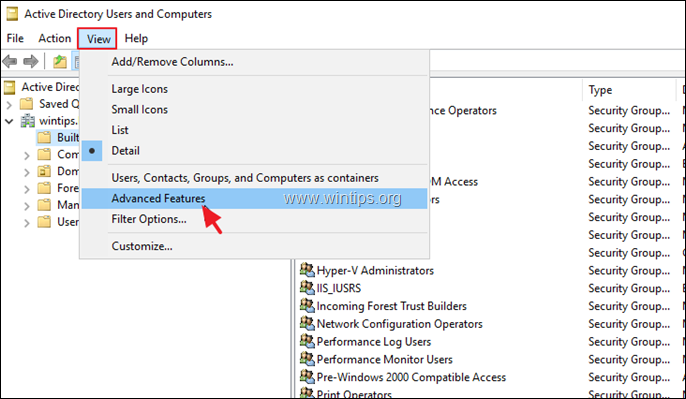
3. Kliknij prawym przyciskiem myszy na obiekt, który chcesz usunąć i wybierz Właściwości .
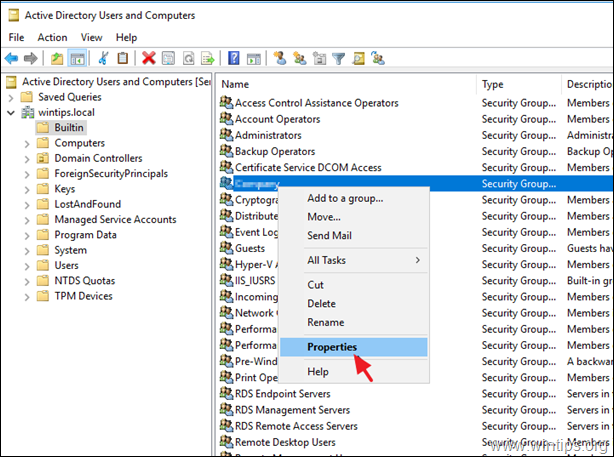
4. usuń zaznaczenie the Ochrona obiektu przed przypadkowym usunięciem pole wyboru i kliknij OK. *
Uwaga: Jeśli pole wyboru jest już odznaczone przejdź do metody 2.
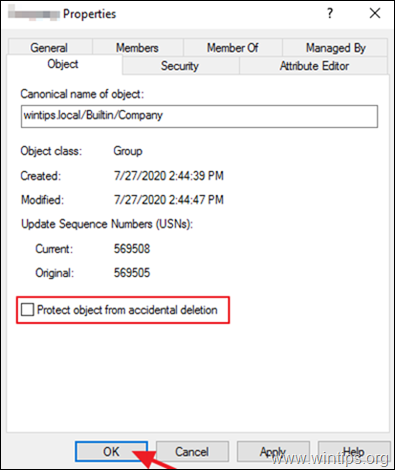
5. Spróbuj teraz usunąć obiekt. Jeśli nadal otrzymujesz błąd, przejdź do metody-2.
Metoda 2. Przywrócenie domyślnych uprawnień na obiekcie.
1. Otwórz Active Directory Użytkownicy i komputery
2. Ze strony Zobacz menu, kliknij Advanced Features.
3. Kliknij prawym przyciskiem myszy na obiekcie, którego nie możesz usunąć i wybierz Właściwości .
4. Wybierz Bezpieczeństwo zakładka i kliknij Zaawansowane.
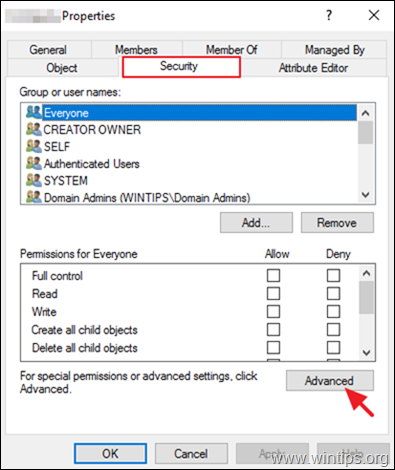
5. W "Zaawansowanych ustawieniach bezpieczeństwa", kliknij Przywróć ustawienia domyślne .
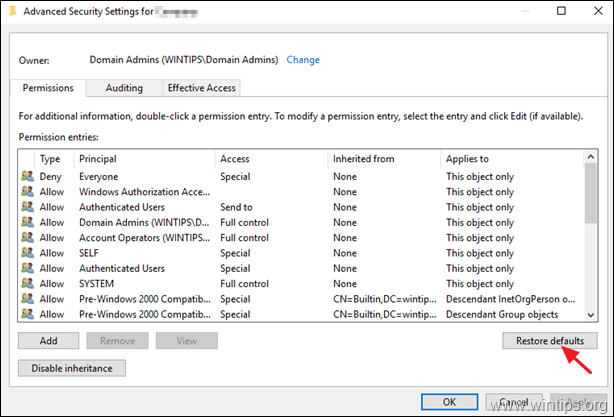
6. Kliknij OK dwukrotnie, aby zamknąć właściwości obiektu.
7. Usunąć obiekt.
To wszystko! Daj mi znać, czy ten przewodnik pomógł Ci, zostawiając komentarz o swoim doświadczeniu. Proszę polubić i udostępnić ten przewodnik, aby pomóc innym.

Andy'ego Davisa
Blog administratora systemu o systemie Windows





